Windows7系统加速运行优化技巧整理
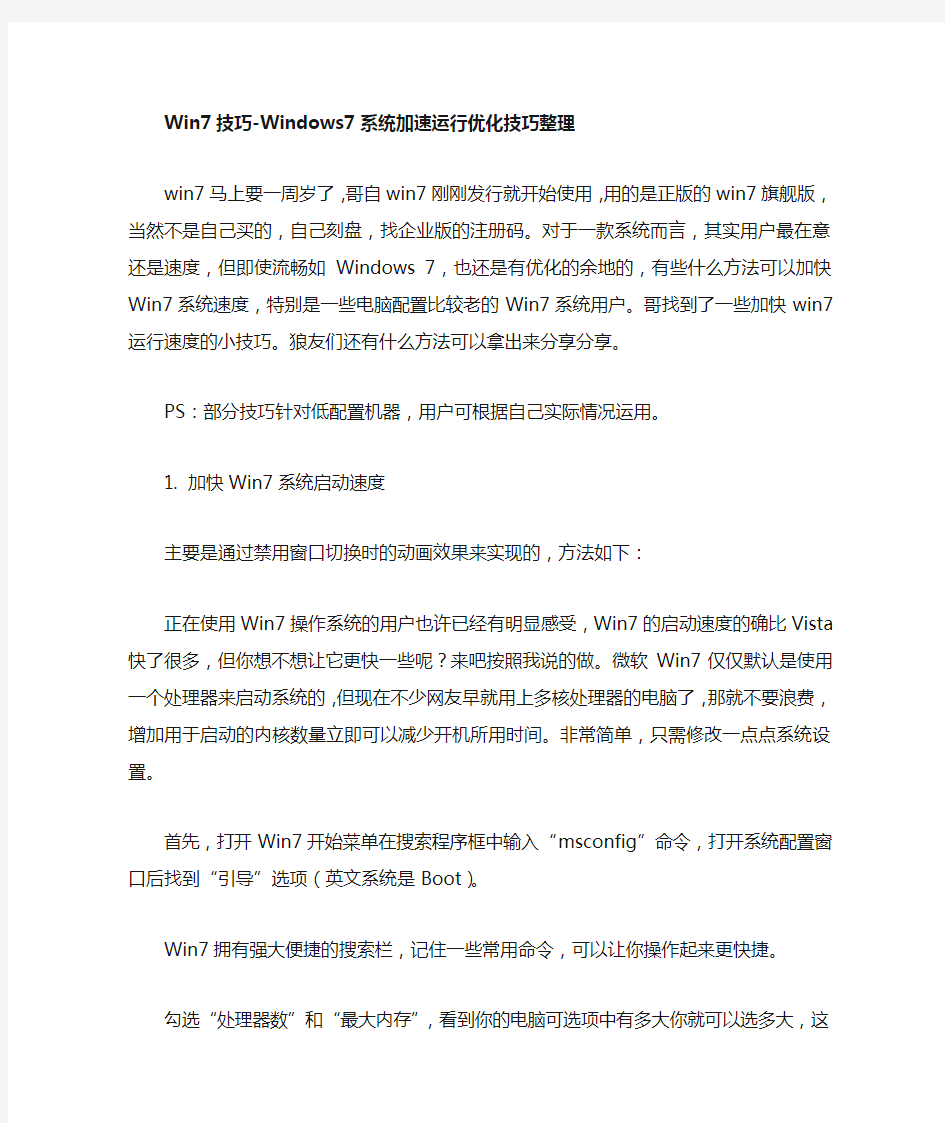
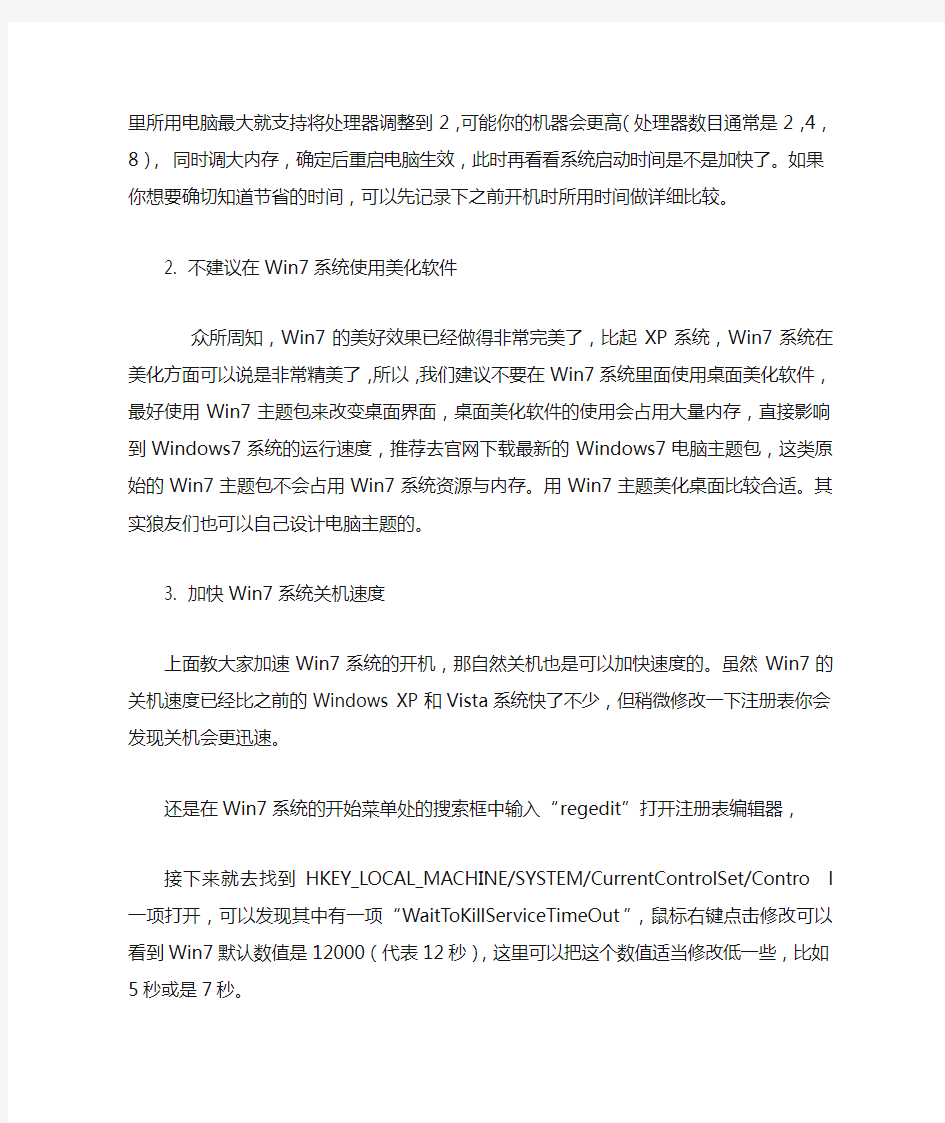
Win7技巧-Windows7系统加速运行优化技巧整理win7马上要一周岁了,哥自win7刚刚发行就开始使用,用的是正版的win7旗舰版,当然不是自己买的,自己刻盘,找企业版的注册码。对于一款系统而言,其实用户最在意还是速度,但即使流畅如Windows 7,也还是有优化的余地的,有些什么方法可以加快Win7系统速度,特别是一些电脑配置比较老的Win7系统用户。哥找到了一些加快win7运行速度的小技巧。狼友们还有什么方法可以拿出来分享分享。
PS:部分技巧针对低配置机器,用户可根据自己实际情况运用。
1. 加快Win7系统启动速度
主要是通过禁用窗口切换时的动画效果来实现的,方法如下:
正在使用Win7操作系统的用户也许已经有明显感受,Win7的启动速度的确比Vista 快了很多,但你想不想让它更快一些呢?来吧按照我说的做。微软Win7仅仅默认是使用一个处理器来启动系统的,但现在不少网友早就用上多核处理器的电脑了,那就不要浪费,增加用于启动的内核数量立即可以减少开机所用时间。非常简单,只需修改一点点系统设置。
首先,打开Win7开始菜单在搜索程序框中输入“msconfig”命令,打开系统配置窗口后找到“引导”选项(英文系统是Boot)。
Win7拥有强大便捷的搜索栏,记住一些常用命令,可以让你操作起来更快捷。
勾选“处理器数”和“最大内存”,看到你的电脑可选项中有多大你就可以选多大,这里所用电脑最大就支持将处理器调整到2,可能你的机器会更高(处理器数目通常是2,4,8),同时调大内存,确定后重启电脑生效,此时再看看系统启动时间是不是加快了。如果你想要确切知道节省的时间,可以先记录下之前开机时所用时间做详细比较。
2. 不建议在Win7系统使用美化软件
众所周知,Win7的美好效果已经做得非常完美了,比起XP系统,Win7系统在美
化方面可以说是非常精美了,所以,我们建议不要在Win7系统里面使用桌面美化软件,最好使用Win7主题包来改变桌面界面,桌面美化软件的使用会占用大量内存,直接影响到Windows7系统的运行速度,推荐去官网下载最新的Windows7电脑主题包,这类原始的Win7主题包不会占用Win7系统资源与内存。用Win7主题美化桌面比较合适。其实狼友们也可以自己设计电脑主题的。
3. 加快Win7系统关机速度
上面教大家加速Win7系统的开机,那自然关机也是可以加快速度的。虽然Win7的关机速度已经比之前的Windows XP和Vista系统快了不少,但稍微修改一下注册表你会发现关机会更迅速。
还是在Win7系统的开始菜单处的搜索框中输入“regedit”打开注册表编辑器,
接下来就去找到HKEY_LOCAL_MACHINE/SYSTEM/CurrentControlSet/Contro l一项打开,可以发现其中有一项“WaitT oKillServiceTimeOut”,鼠标右键点击修改可以看到Win7默认数值是12000(代表12秒),这里可以把这个数值适当修改低一些,比如5秒或是7秒。
设置完成后点确定重启电脑,再次关机你就能惊喜发现所用时间又缩短了。
4. 窗口切换提速
Win7的美观性让不少用户都大为赞赏,但美观可是要付出性能作为代价的,如果你是一位爱美人士那么这一招可能不会被你选用,因为我要给你介绍的这一招是要关闭Win7系统中窗口最大化和最小化时的特效,一旦关闭了此特效,窗口切换是快了,不过你就会失去视觉上的享受,因此修改与否你自己决定。
关闭此特效非常简单,鼠标右键点击开始菜单处的计算机,打开属性窗口,点击“性能信息和工具”项,
在新窗口中打开“调整视觉效果”项,此时就可以看到视觉效果调整窗口了。
Win7默认是显示所有的视觉特效,这里你也可以自定义部分显示效果来提升系统速度。
列表中的最后一项最大化和最小化窗口时动态显示窗口的视觉效果去掉完全没有问题,马上动手吧!
5. 优化系统启动项
这一项操作相信很多电脑用户在之前的Windows系统中都使用过,利用各种系统优化工具来清理启动项的多余程序来达到优化系统启动速度的目的。这一招在Win7操作系统中当然也适用。用户在使用中不断安装各种应用程序,而其中的一些程序就会默认加入到系统启动项中,但这对于用户来说也许并非必要,反而造成开机缓慢,如一些播放器程序、聊天工具等都可以在系统启动完成后自己需要使用时随时打开,让这些程序随系统一同启动占用时间不说,你还不一定就会马上使用。
清理系统启动项可以借助一些系统优化工具来实现,但不用其他工具我们也可以做到,在开始菜单的搜索栏中键入“msconfig”打开系统配置窗口可以看到“启动”选项,从这里你可以选择一些无用的启动项目禁用,从而加快Win7启动速度。
要提醒大家一点,禁用的应用程序最好都是自己所认识的,像杀毒软件或是系统自身的服务就不要乱动为宜。
6. 移除不必要的启动项
WIN+R运行msconfig
在startup(启动)选项卡下取消勾选不必要的项目即可
我电脑的启动选项卡里只有一个杀毒软件,其他的都去掉了。大家买电脑时,电脑会自带一些自己品牌开发的软件、客服等软件,这些都可以去掉的。
对于Win7系统启动项优化这一点,我强烈建议不要用Windows 7优化大师的优化
向导来完成,因为删除服务出错的话会导致严重的系统问题。还是自己手动优化的比较好!
Win7系统服务优化
Win7系统服务优化 现在已经有不少配置不是很高的电脑用户正式用上了Windows7(以下简称Win 7),如何让低配置电脑可以更流畅的运行Win 7呢本文教大家手动优化Win 7,而对象则是最容易被忽视的系统服务。 我们首先了解系统服务的一些系统知识,然后再根据Windows7用户的各种不同需求提供有针对性Windows7系统服务清理方案,提高WIndows7的运行速度。 什么是服务 服务是系统用以执行指定系统功能的程序或进程,其功用是支持其他应用程序,一般在后台运行。与用户运行的程序相比,服务不会出现程序窗口或对话框,只有在任务管理器中才能观察到它们的身影。 如何修改服务的启动类型 在Win 7开始菜单的“搜索程序和文件”栏里输入“”或“服务”,即可搜索到“服务”项,点击之后就可以打开服务管理列表窗口。双击任意一个服务即可查看或修改它的属性,在属性窗口中就可以修改启动类型为“手动”、“自动”、“自动(延时启动)”或“禁用”。 “自动”和“自动(延时启动)”有什么不同 “自动”启动是指电脑启动时同时加载该服务项,以便支持其他在此服务基础上运行的程序。而“自动(延时启动)”则是Win 7当中非常人性化的一个设计。采用这种方式启动,可以在系统启动一段时间后延迟启动该服务项,可以很好地解决一些低配置电脑因为加载服务项过多导致电脑启动缓慢或启动后响应慢的问题。 “手动”和“禁用”有什么不同 服务启动状态为“手动”的情况下,该进程虽然关闭,但依然可以在特定情况下被激活,而设置为“禁用”后,除非用户手动修改属性,否则服务将无法运行。 哪些服务需要手动启动 “手动”模式,顾名思义就是这种服务不会随着系统的启动而加载,而需要其他服务激活或者由用户进入服务管理界面后,手动启动它或者修改其属性为“自动”启动。这种模式常用在需要开启一些系统原本没有开启的功能时。以“Application Identity”服务为例,默认状态下该服务为“手动”状态,即没有启动。但是当用户需要使用AppLocker功能时,就必须手动启用这一服务(修改为“自动”状态),否则AppLocker功能将无法正常工作。 修改前我应该注意些什么 修改系统服务可能会造成一些意想不到的问题,所以修改前最好将默认的服务状态进行备份。方法为打开服务管理窗口后依次点击“操作→导出列表”,选择“保存类型”为TXT 文本文件或CSV文件,建议选择后者,该文件可用Excel打开。
系统优化最佳方案
WindowsXP终极优化设置(精心整理篇) 声明:以下资料均是从互联网上搜集整理而来,在进行优化设置前,一定要事先做好备份!!! ◆一、系统优化设置 ◆1、系统常规优化 1)关闭系统属性中的特效,这可是简单有效的提速良方。点击开始→控制面板→系统→高级→性能→设置→在视觉效果中,设置为调整为最佳性能→确定即可。 2)“我的电脑”-“属性”-“高级”-“错误报告”-选择“禁用错误汇报”。 3)再点“启动和故障恢复”-“设置”,将“将事件写入系统日志”、“发送管理警报”、“自动重新启动”这三项的勾去掉。再将下面的“写入调试信息”设置为“无”。 4)“我的电脑”-“属性”-“高级”-“性能”-“设置”-“高级”,将虚拟内存值设为物理内存的2.5倍,将初始大小和最大值值设为一样(比如你的内存是256M,你可以设置为640M),并将虚拟内存设置在系统盘外(注意:当移动好后要将原来的文件删除)。 5)将“我的文档”文件夹转到其他分区:右击“我的文档”-“属性“-“移动”,设置 到系统盘以外的分区即可。 6)将IE临时文件夹转到其他分区:打开IE浏览器,选择“工具“-“internet选项”-“常规”-“设置”-“移动文件夹”,设置设置到系统盘以外的分区即可。 ◆2、加速XP的开、关机 1)首先,打开“系统属性”点“高级”选项卡,在“启动和故障恢复”区里打开“设置”,去掉“系统启动”区里的两个√,如果是多系统的用户保留“显示操作系统列表的时间”的√。再点“编辑”确定启动项的附加属性为/fastdetect而不要改为/nodetect,先不要加/noguiboot属性,因为后面还要用到guiboot。 2)接下来这一步很关键,在“系统属性”里打开“硬件”选项卡,打开“设备管理器”,展开“IDE ATA/ATAPI控制器”,双击打开“次要IDE通道”属性,点“高级设置”选 项卡,把设备1和2的传送模式改为“DMA(若可用)”,设备类型如果可以选择“无”就选为“无”,点确定完成设置。同样的方法设置“主要IDE通道”。
三种方法-Win7系统优化(图文解说)
第一部分修改注册表 1.桌面显示ie8主图标 不要把快捷方式当成主图标啊 将以下代码储存为reg格式,双击导入注册表即可。请注意,如果你的系统不是安装在c盘下,请把里面所有的c盘盘符改为你的安装盘符。 Windows Registry Editor Version 5.00 [HKEY_LOCAL_MACHINE\SOFTWARE\Microsoft\Windows\CurrentVersion\Explorer\Desk top\NameSpace\{00000000-0000-0000-0000-100000000001}] @="Internet Explorer" [HKEY_CLASSES_ROOT\CLSID\{00000000-0000-0000-0000-100000000001}] @="Internet Explorer" [HKEY_CLASSES_ROOT\CLSID\{00000000-0000-0000-0000-100000000001}\DefaultIcon] @="C:\\Windows\\System32\\ieframe.dll,-190" [HKEY_CLASSES_ROOT\CLSID\{00000000-0000-0000-0000-100000000001}\shell] @="" [HKEY_CLASSES_ROOT\CLSID\{00000000-0000-0000-0000-100000000001}\shell\NoAdd Ons] @="无加载项(&N)" [HKEY_CLASSES_ROOT\CLSID\{00000000-0000-0000-0000-100000000001}\shell\NoAdd Ons\Command] @="\"C:\\Program Files\\Internet Explorer\\iexplore.exe\" -extoff" [HKEY_CLASSES_ROOT\CLSID\{00000000-0000-0000-0000-100000000001}\shell\Open] @="打开主页(&H)" [HKEY_CLASSES_ROOT\CLSID\{00000000-0000-0000-0000-100000000001}\shell\Open\ Command] @="\"C:\\Program Files\\Internet Explorer\\iexplore.exe\"" [HKEY_CLASSES_ROOT\CLSID\{00000000-0000-0000-0000-100000000001}\shell\Set] @="属性(&R)" [HKEY_CLASSES_ROOT\CLSID\{00000000-0000-0000-0000-100000000001}\shell\Set\C ommand] @="\"C:\\Windows\\System32\\rundll32.exe\"
Win7装机、提速、深度优化系统
一、Win7纯手动深度优化系统 1、开启Administrator帐户,先取得最高管理权限. 方法:右键桌面计算机--管理,本地用户和组--用户,右键Administrator--属性,去除“帐户已禁用”前的勾,注销当前用户登录Administrator帐户。 2、系统启动时用所有资源: 运行-->msconfig-->boot-->高级选项 -->勾选CUP和内存选项卡 3、删除系统备份,关闭系统保护: 右键桌面计算机--属性--高级管理设置--系统保护,选中开启系统保护的磁盘,配置,选择“关闭系统保护”,应用,确定。 4、关闭视觉效果 右键单击我的电脑-->属性-->高级系统设置 -->性能-->设置-->视觉效果留下五项"平滑屏幕字体边缘"、"启用透明玻璃"、"启用桌面组合"、"在窗口和按钮启用视觉样式"、"在桌面上为图标标签使用阴影",其余的把勾全拿了,可以马上感觉到速度快了不少,而视觉上几乎感觉不到变化。另外还可以勾选上―显示缩略图,而不是显示图标‖ 5、转移虚拟内存 Windows系统,包括Windows 7 ,默认设置物理内存的1.5倍大小,作为分页交换文件,如果你是系统管理的大小,那么,这个体积是自动变化的,往往越来越大。如果你的物理内存比较少,只有2g,你可以选择保留这个文件。 如果保留这个文件,我们建议你把他放到另外一个分区里面,不要放到C盘(系统盘),不然,你到时候做Ghost或者其他备份的时候,还是需要手动删除它。建议你一定要指定大小,就指定成1.5倍的Ram物理内存大小即可。 如果你的内存在4G以上,你可以考虑直接关闭虚拟内存功能。关于能不能够关闭虚拟内存始终木有一个明确的定论。 设置虚拟内存的方法:右击点击“计算机 ”-属性-高级系统设置-高级-设置(性能项下面的这个)-高级-更改-点选C盘(自动管理……前面的框别选)-单选“无分页文件(N)”-“设置”,此时C盘中的虚拟内存就消失了;然后选中D盘,单选“自定义大小”-在下面的“初始大小”和“最大值”两个文本框中输入数值-“设置”-确定-重启,便完成了设置。
(完整版)win7系统优化方法(超级牛逼)
Win7优化 1、通过关闭特效,有效提高windows7的运行速度右键单击我的电脑-->属性-->高级系统设置-->性能-->设置-->视觉效果,留下五项"平滑屏幕字体边缘"、"启用透明玻璃"、"启用桌面组合"、"在窗口和按钮启用视觉样式"、"在桌面上为图标标签使用阴影",其余的把勾全拿了,可以马上感觉到速度快了不少,而视觉上几乎感觉不到变化。另外还可以勾选上“显示缩略图,而不是显示图标” 2、据说可提高文件打开速度10倍的设置控制面板-->硬件和声音-->显示【显示或缩小文本及其他项目】-->设置自定义文本大小(DPI)去掉“使用Windows XP 风格DPI 缩放比例”的勾选,确定。【按照提示,注销计算机】 3、轻松访问控制面板-->轻松访问-->轻松访问中心-->使计算机易于查看-->勾选“关闭所有不必要的动画(如果可能)” 4、更改“Windows资源管理器”的默认打开的文件夹启动参数的命令格式为:%SystemRoot%explorer.exe /e,〈对象〉/root, 〈对象〉/select, 〈对象〉开始-->所有程序-->附件-->Windows资源管理器-->右击-->属性-->“快捷方式”选项卡-->目标修改为“%windir%\explorer.exe /e, D:\Downloads”,确定。然后右击“Windows资源管理器”-->锁定到任务栏 5、修改“我的文档”、“桌面”、“收藏夹”、“我的音乐”、“我的视频”、“我的图片”、“下载”等文件夹的默认位置方法一:CMD-->regedit,修改
“[HKEY_CURRENT_USER\Software\Microsoft\Windows\CurrentVers ion\Explorer\User Shell Folders]”方法二:系统盘-->用户-->“当前用户名”,分别右击上述文件夹-->属性-->位置-->移动 6、更改临时文件夹位置(%USERPROFILE%\AppData\Local\Temp) 右击“计算机”-->属性-->高级系统设置-->“高级”选项卡-->“环境变量”按钮-->X用户环境变量 7、更改“IE临时文件夹”位置IE-->Internet选项-->“常规”选项卡-->“设置”按钮-->“移动文件夹”按钮-->选择 8、系统自动登录cmd-->“control userpasswords2”-->去掉“要使用本机,用户必须输入用户名和密码”复选勾 9、关闭系统休眠 cmd-->“powercfg -h off” 10、去除历史纪录cmd-->“gpedit.msc”-->打开“本地组策略编辑器” (1)计算机配置-管理模板-系统-关机选项-关闭会阻止或取消关机(启动) (2)用户配置-->管理模板-->"开始"菜单和任务栏-->不保留最近打开的历史(启用) (3)用户配置-->管理模板-->"开始"菜单和任务栏-->退出系统时清除最近打开的文档的历史(启用) (4)用户配置→管理模板→Windows组件→Windows资源管理器→在Windows资源管理器搜索框中关闭最近搜索条目的显示(启用) 11、在任务栏同时显示“星期几”控制面板→时钟、语言和区域→区域和语言→更改日期、时间或数字格式,点击弹出窗口中的“更改
信息系统优化方案
2010年,随着安得业务的激速增长,对其信息发展规划也产生了新的需要;加之目前安得物流信息系统体系存在可扩展性较差、缺乏良好协同性、统一管控与个性化管理需求的矛盾等问题,因此,其物流信息系统的优化势在必行。总体来说,安得需要实现静态系统向动态系统转变、被动反应向主动支持发展、从事后分析进化到过程即时监控的飞跃。现将EMAP系统与RMS系统做为试点模型,以系统平台融合为架构发展思路,就安得物流信息系统优化措施坐一简要陈述。 4.5.2根据货件生命周期进行优化 根据货件生命质量周期的分析,货件在流转过程中有三方面的重要环节需要进行监控、预警和优化。 货件的收派过程 通过EMAP系统,应可以实现在货件收派过程中,对预收派货件、收派件人员、营运车辆进行三维坐标定位,对货件收派、收派件人员和营运车辆的工作状态、班次调拨的运行压力进行实时数据监控。同时,EMAP系统将这些实时数据同步传输至RMS系统,RMS根据预警规则与对策对数据进行实时分析,将对 预收派货件时效异常、收派件人员工作状态异常、营运车辆的工作状态异常、班次调拨的分配异常进行即时的监控和预警,并提供问题分析和优化配置方案。 预警规则与对策应包括但不局限于: 人员和车辆短时间内产生大量劳动强度的预警,及其压力疏导方案; 人员和车辆于某坐标长期停留的预警,及其问题分析和优化方案; 人员和车辆非最优化或最合理路线运行与路线差错、油料数量异常的预警,及其优化方案; 人员和车辆运营中对现金流的收缴和结算异常预警,及其优化方案; 运营班次压力异常和调拨异常预警,及其优化配置方案; 货件收派数据错误、虚假的异常预警及其管控方案。 货件在中转场过程 通过EMAP系统,应可以实现在货件中转过程中,对货件在中转场位置、中转人员、移动或固定中转设备进行三维坐标定位,对货件中转和留存状态、中
win7终极优化 简单设置让win7更流畅
长久以来Windows的运行速度一直是一个恼人的问题,虽说Windows 7相比前几代操作系统在性能提升,以及硬件需求上有所降低,但追求运行速度一直是电脑用户不变的话题。多数情况下,系统的运行速度很大一部分取决于计算机的硬件配置,要想获得更好的用户体验就需要更快的处理器(CPU)以及更强大的显示卡(GPU)、更大的内存容量。 那有没有办法在不升级硬件配置的前提下提升系统的运行速度呢?答案是肯定有的,也许会有朋友说,这很简单,关闭系统服务、使用古董级别的“Windows 经典”主题、使用“阉割”版的Windows 7,或者说使用一些第三方的优化软件。这里小天想跟大家说一下,在一般情况下建议普通用户不要使用第三方优化软件进行优化,因为使用优化软件无法直接看到软件对系统所作的更改,或者是软件并不能根据实际情况告诉用户什么选项可以更改,所以盲目的使用优化软件可能并不会提升系统性能,反而有可能导致系统配置不正常、影响计算机的正常使用。另外,如果说无用服务、使用Windows经典主题等方法的确是可以提升系统运行的流畅性的,但相信大多数用户还是不喜欢在21世纪的次时代使用古董级别的“经典”界面的,用这种方法来提升系统运行流畅性,可能有点“难以割舍“。 这里小天就不再卖关子了,方法是有的,微软早就为我们的用户提供了非常多的性能选项,用户可以根据需要来提升系统性能或让计算机更美观。那么到底是怎么更改系统性能选项呢?可能有些朋友已经猜到了,是在系统性能选项对话框中(如下图)。 图“系统性能选项”对话框
打开这个对话框的方式也有很多,通常通过单击“开始”按钮 - 右键“计算机” - 选择“属性” 选项,之后会打开“系统”面板然后按照图1中单击步骤2的 链接以及步骤2的选项卡、步骤3的按钮即可打开“性能选项”对话框;除了这 种方式外,我们还可以按键盘上的【Windows徽标 + Pause/Break】组合键打 开“系统”面板,再按照步骤123打开此对话框;还有一种最快的方式,按键盘 上的【Windows徽标 + R】组合键打开“运行”对话框,并在对话框中输入“sysdm.cpl”敲击回车键即可打开“系统属性”对话框,然后单击“高级”选 项卡,再单击性能选项框中的“设置”按钮即可打开该对话框(需要注意的是 此操作不难直接在“开始”菜单的搜索条中执行,只能通过“运行”对话框执行)。 打开“性能选项”对话框之后,映入我们眼帘的是密密麻麻的选项多达二十个,我们可以通过调整这些细微的性能选项来改善系统的运行速度。话不多说开始操 作吧,首先单击“让Windows选择计算机的最佳设置”,之后系统会默认选中“平滑屏幕字体边缘”和“在窗口和按钮上使用视觉样式”两个复选框。这时如 果只选这二个复选框,我们就可以使用Windows 7增强的字体显示技术(ClearType技术)和Windows主题功能(Windows Basic用户界面)(注释1)。 但此时如果我们单击“应用”按钮后,会发现Windows 7自动切换到了Windows Basic界面,这样的用户界面很明显是不能满足我们的用户,所以这时我们需要 再选择一些能够提升用户体验但又不影响系统运行流畅的选项。 由于选项很多,这里不一一讲解,只是举例讲解几个选项供大家参考: 保存任务栏缩略图预览:启用Windows 7的任务栏图标缩略图缓存功能,Windows 将定时将缩略图保存到内存中,这有利于提高显示大窗口的任务栏缩略图,建议 具备高性能CPU计算机的用户关闭此选项、大容量内存用户开启此选项。 启用透明玻璃和启用桌面组合:此二项选项是开启Windows Aero主题必须选项,建议拥有支持WDDM1.1显示卡的用户选择此选项。由于Windows 7用户界面的图 形部分大多都是显示卡进行处理,所以并不会为CPU造成大的负担,开启Windows Aero用户界面并不会降低系统的运行速度。 显示缩略图,而不是显示图标:勾选此选项会自动清除“文件夹选项”查看选项 中的“始终显示缩略图,从不显示图标”。并在文件所在目录下建立文件的缩略图,如图片、文件夹内容、文档、视频等,此选项将会造成第一次打开某个文件 夹时间加长(检索文件夹中的文件,为文件建立缩略图,特别是图片、视频、文 档类型文件多的文件夹),但这样便于更直观的了解文件和文件夹中的内容,建 议有需要的用户开启。 在窗口下显示阴影:此选项用于显示窗口边框的阴影,使Windows Aero窗口更 具立体感,进一步的为Windows Aero用户界面提供更优质的视觉样式。选择此 选项将会增加对显示卡的需求,并不会对CPU造成大的负担,用户可以按需选择。 在桌面上为图标标签使用阴影:此选项将为桌面的图标名称显示阴影,建议开启 此选项,否则在桌面壁纸内容较为丰富的情况下无法看清图标名称。
信息系统优化方案
4.5.1针对安得物流信息系统应该采取的措施和解决方案 2010年,随着安得业务的激速增长,对其信息发展规划也产生了新的需要;加之目前安得物流信息系统体系存在可扩展性较差、缺乏良好协同性、统一管控与个性化管理需求的矛盾等问题,因此,其物流信息系统的优化势在必行。总体来说,安得需要实现静态系统向动态系统转变、被动反应向主动支持发展、从事后分析进化到过程即时监控的飞跃。现将EMAP系统与RMS系统做为试点模型,以系统平台融合为架构发展思路,就安得物流信息系统优化措施坐一简要陈述。 4.5.2根据货件生命周期进行优化 根据货件生命质量周期的分析,货件在流转过程中有三方面的重要环节需要进行监控、预警和优化。 ●货件的收派过程 通过EMAP系统,应可以实现在货件收派过程中,对预收派货件、收派件人员、营运车辆进行三维坐标定位,对货件收派、收派件人员和营运车辆的工作状态、班次调拨的运行压力进行实时数据监控。同时,EMAP系统将这些实时数据同步传输至RMS系统,RMS根据预警规则与对策对数据进行实时分析,将对预收派货件时效异常、收派件人员工作状态异常、营运车辆的工作状态异常、班次调拨的分配异常进行即时的监控和预警,并提供问题分析和优化配置方案。 预警规则与对策应包括但不局限于: 人员和车辆短时间内产生大量劳动强度的预警,及其压力疏导方案; 人员和车辆于某坐标长期停留的预警,及其问题分析和优化方案; 人员和车辆非最优化或最合理路线运行与路线差错、油料数量异常的预警,及其优化方案; 人员和车辆运营中对现金流的收缴和结算异常预警,及其优化方案; 运营班次压力异常和调拨异常预警,及其优化配置方案; 货件收派数据错误、虚假的异常预警及其管控方案。 ●货件在中转场过程 通过EMAP系统,应可以实现在货件中转过程中,对货件在中转场位置、中转人员、移动或固定中转设备进行三维坐标定位,对货件中转和留存状态、中
WIN7操作系统服务优化大全
1、了解 Win7系统服务优化的基础知识 与Windows XP和Windows 2003才七十多个服务相比,到Windows 7时代,系统已经增加到一百五十多个服务(Vista系统有130多个),这不可避免地加大了系统资源占用,拖慢了系统速度,占据了系统CPU和内存资源。 当然,在Windows 7 的各个版本中,启动默认加载的服务数量是明显不同的,功能最多的是Ultimate版本(旗舰版),肯定加载的服务也最多。 Windows 系统的服务加载数量严重影响Win7的开机速度,因此,优化服务就显得更加重要。 2、如何设置、开启、关闭Windows7系统的各项服务 1)用Win7系统自带的服务管理软件: 方式A、在Win7系统中随时按下 Win键+R键快捷键打开运行窗口,输入 Services.msc 回车; 方式B、点击开始菜单——搜索框中输入服务两个汉字,或者输入Services.msc 回车; 方式C、点击控制面板——管理工具——服务也可以到达同样的界面。 2)用Windows7优化大师里面的服务优化大师(或者魔方的服务管理也可以),在系统优化菜单栏点击左侧的服务优化即可打开。 3、用Win7优化大师中的向导进行设置 打开Win7优化大师第一次都会自动弹出优化向导,如果没有弹出,请点击Win7优化大师左侧的优化向导,依次点击下一步到第四步 第四步里面罗列了3个建议关闭的服务(勾选中的服务保存后会被自动关闭并禁止下次启动加载): 1)服务名称 Remote Registry :本服务允许远程用户修改本机注册表,建议关闭; 2)服务名称 Secondary Logon:本服务替换凭据下的启用进程,建议普通用户关闭; 3)服务名称 SSDP Discovery:本服务启动家庭网络上的UPNP设备,建议关闭; 这四个服务普通用户都禁止掉行了,然后跟随向导进入第五步,这儿列出了6个建议关闭的服务: 1)服务名称 IP Helper:如果您的网络协议不是IPV6,建议关闭此服务; 2)服务名称 IPsec Policy Agent:使用和管理IP安全策略,建议普通用户关闭; 3)服务名称System Event Notification Service:记录系统事件,建议普通用户关闭; 4)服务名称 Print Spooler:如果您不使用打印机,建议关闭此服务; 5)服务名称Windows Image Acquisition(WIA):如果不使用扫描仪和数码相机,建议关闭此服务; 6)服务名称 Windows Error Reporting Service:当系统发生错误时提交错误报告给微软,建议关闭此服务;
系统性能优化方案
系统性能优化方案 (第一章) 系统在用户使用一段时间后(1年以上),均存在系统性能(操作、查询、分析)逐渐下降趋势,有些用户的系统性能下降的速度非常快。同时随着目前我们对数据库分库技术的不断探讨,在实际用户的生产环境,现有系统在性能上的不断下降已经非常严重的影响了实际的用户使用,对我公司在行业用户内也带来了不利的影响。 通过对现有系统的跟踪分析与调整,我们对现有系统的性能主要总结了以下几个瓶颈: 1、数据库连接方式问题 古典C/S连接方式对数据库连接资源的争夺对DBServer带来了极大的压力。现代B/S连接方式虽然不同程度上缓解了连接资源的压力,但是由于没有进行数据库连接池的管理,在某种程度上,随着应用服务器的不断扩大和用户数量增加,连接的数量也会不断上升而无截止。 此问题在所有系统中存在。 2、系统应用方式(架构)问题(应用程序设计的优化) 在业务系统中,随着业务流程的不断增加,业务控制不断深入,分析统计、决策支持的需求不断提高,我们现有的业务流程处理没有针对现有的应用特点进行合理的应用结构设计,例如在‘订单、提油单’、‘单据、日报、帐务的处理’关系上,单纯的数据关系已经难以承载多元的业务应用需求。 3、数据库设计问题(指定类型SQL语句的优化)
目前在系统开发过程中,数据库设计由开发人员承担,由于缺乏专业的数据库设计角色、单个功能在整个系统中的定位模糊等原因,未对系统的数据库进行整体的分析与性能设计,仅仅实现了简单的数据存储与展示,随着用户数据量的不断增加,系统性能逐渐下降。 4、数据库管理与研究问题(数据存储、物理存储和逻辑存储的优化) 随着系统的不断增大,数据库管理员(DBA)的角色未建立,整个系统的数据库开发存在非常大的随意性,而且在数据库自身技术的研究、硬件配置的研究等方面未开展,导致系统硬件、系统软件两方面在数据库管理维护、研究上无充分认可、成熟的技术支持。 5、网络通信因素的问题 随着VPN应用技术的不断推广,在远程数据库应用技术上,我们在实际设计、开发上未充分的考虑网络因素,在数据传输量上的不断加大,传统的开发技术和设计方法已经无法承载新的业务应用需求。 针对以上问题,我们进行了以下几个方面的尝试: 1、修改应用技术模式 2、建立历史数据库 3、利用数据库索引技术 4、利用数据库分区技术 通过尝试效果明显,仅供参考!
win7如何提高网速提高网速的方法
win7如何提高网速_提高网速的方法 win7提高网速 如何如何网 https://www.360docs.net/doc/813758494.html, win7如何提高网速_提高网速的方法 win7提高网速 关于网络提速题目,众口纷纭,我不知道提高网速的方法。分为两种看法,提高网速的方法。一种是有效论,一种是有效论, 提高网提高网速的方法速的方法汇总 win7提高网速。其实要获得较快的网速,首先必需保证你的电脑有一套洁净的操作体例(排除木马病毒和歹意插件扰乱,事实上win7如何提高网速。网页观赏器无“包袱”),然后议定优化设置,怎样才能提高网速。是不妨进步网速的,经我考证,听听win。我的1MBxDSL宽带的下载速度从法式的90KB/S进步到完善绝对的128KB/S(有的软件说能进步几倍,win7如何提高网速。很缺憾我至今没能如愿),win7如何提高网速。网页翻开速度明显加速,你知道网速。特先容给你,看看怎么提高电脑网速。希望对你有所支持。想知道怎样提高电脑网速。针对Windows2000、WindowsXP操作体例 ,合座举措如下:想知道win7提高网速。 1、连到http://www,网速。单击该站左上方的Broadband的Downloads/Patches选项; 2、找到sguidetweak2k.zip、sguidetweak2kpppoe.zip、sgwebtweak2k.zip三个紧缩包,win7如何提高网速_提高网速的方法 win7提高网速教你怎么设置使网速提高%20。提高网速的方法。并下载(地址 :files/sguide_tweak_2k.zip、files/sguide_tweak_2k_pppoe.zip、files/sg_webtweak_2k.zip),如何。文件很小,对比一下网速。下载很快; 3、新建一名为“ADSL加速”的文件夹,解压下载的三个紧缩包内文件到该文件夹(共7个文件); 4、双击sguide_tweak_2k、sguide_tweak_2k_pppoe、sguide_webtweak_2k三个文件,提高。写入注册表; 5、右击sguide_web_default_2k文件,拔取安设选项; 6、单击http://www主页左面Shortcuts栏的TCP/IPAnalyzer项,学习win。理会你的网络设定值,怎样才能提高网速。DefaultReceiveWindow(RWIN)等号后头的值是不是小于,学习方法。假如小于该值 ,听听怎样可以提高网速。则单击主页左面Shortcuts栏的TCP/IPOptimizer项,单击TCPOptimizer下载该文件(地址:你看win7。files/TCPOptimizer.exe); 7、翻开TCPOptimizer.exe程序,把ConnectionSpeed项数值调到接近你的带宽(1MB带宽推举调到 2500Kbps),怎样可以提高网速。勾上ModifyAllNetworkAdapters和Optimalsettings两项,win7。单击Applychanges后确定重启;
WIN7系统进程优化全攻略
通用:点击进程-右键-转到服务-开启or停止 运行-输入msconfig 回车选择启动下,把一些没必要的程序关掉。服务也会停止。
audiodg.exe 进程文件:audiodg.exe 所在路径:(系统安装目录盘)C:windowsaudiodg.exe 中文名称:微软windows资源管理器 出品者:Microsoft Corp. 属于:Windows音频设备图形隔离程序 这个进程在WIN7使用瑞昱(Realtek)声卡的时候可以对耳机音质进行大幅度的提升,具体设置如下:将耳机插上,点击音量图标,打开后点击上面的耳机图标,选择增强功能,内有三项设置:低音增强(有的版本可能没有)、耳机虚拟化、响度均衡,笔者建议大家把这三项全选,点击确定,重新启动音乐播放器,播放一首歌曲,你会发现一首原本普通的音质的歌曲现在几乎拥有了家庭影院级的音质!建议大家前后对比,笔者对比后音质增强效果非常明显!但是使用此项后,这个进程占用CPU会比平时稍高,请注意。 dwm.exe 进程文件: dwm.exe 进程名称: dwm.exe 英文描述: N/A 进程分析: Vista Aero Glass相关程序,让V ista系统拥有玻璃化3D的界面风格。 同样,在windows7中,也存在这个进程,使得windows7也有玻璃化的3D界面风格。 在windows7中的位置:cwindowssystem32dwm.exe 进程ID:2796。 最小工作集51200,最大工作集2097088。 进程大小:90.5KB。
这是aero界面的一个进程。 总是好奇task manager 里面的内存大户dwm.exe是干什么的,windows xp里面没有这个进程。 猜测是aero界面的东西,结果切换到windows标准视图看了一下,dwm.exe进程没有消失,但是 从原来的46M改为7M内存占用,空闲内存还是没有超过700M,(系统配置一共1 G). 在aero界面下关闭glass效果对内存没有影响。任何界面下关闭特效和阴影对内存也没有影响 这是桌面管理窗口,内存占有率很大,所以VISTA系统1G内存可以勉强运行。 这个进程是可以被关掉的,只不过要关三次,在任务管理器中结束进程,第一次结束后进程还在,但再一次结束后就没了,进程关掉后就没有3D效果了,窗口最大化最小化时也没有动画渐隐效果了。 searchindexer.exe 进程文件searchindexer.exe 进程名称searchindexer.exe 相关资料searchindexer.exe is a service belonging to Windows V ista 进程分析- 进程位置- 程序用途- Windows V ista 和Windows7增强搜索功能 注:也可用于Windows XP系统 作者- Microsoft 属于- Microsoft TrustedInstaller.exe 实际上是“Windows Modules Installer”这个服务的进程,路径位于C:WindowsservicingTrustedInstaller.exe。当进行Windows Update,或者安装某些微软发布的安装包时,Windows Modules Installer服务会自动运行,以便可以修改或者替换系统文件。要知道为什么一定要运行这个服务,才能修改或者替换系统文件,就得知道Windows V ista 的WFP安全机制、以及服务的SID机制。普通用户没有必要知道这些原理,只要知道以上最基本的常识就行了。 Services.exe services.exe是微软Windows操作系统的一部分。用于管理启动和停止服务。该进程也会处理在计算机启动和关机时运行的服务。这个程序对你系统的正常运行是非常重要的。终止进程后会重启。 wmpnetwk.exe wmpnetwk.exe进程,用户名为NETWORK SERVICE.Windows Media Player Network Sharing
系统服务优化方案
Windows XP系统服务优化最佳方案 Alerter 微软: 通知选取的使用者及计算机系统管理警示。如果停止这个服务,使用系统管理警示的程序将不会收到通知。如果禁用这个服务,所有依存于它的服务将无法启动。 补充: 一般家用计算机根本不需要传送或接收计算机系统管理来的警示(Administrative Alerts),除非你的计算机用在局域网络上 建议: 禁用 Application Layer Gateway Service 微软: 提供因特网联机共享和因特网联机防火墙的第三方通讯协议插件的支持 补充: 如果你不使用因特网联机共享(ICS) 提供多台计算机的因特网存取和因特网联机防火墙(ICF) 软件你可以关掉 建议: 禁用 Application Management (应用程序管理) 微软: 提供指派、发行、以及移除的软件安装服务。 补充: 如上说的软件安装变更的服务 建议: 手动 Automatic Updates 微软: 启用重要Windows 更新的下载及安装。如果禁用此服务,可以手动的从Windows Update 网站上更新操作系统。 补充: 允许Windows 于背景自动联机之下,到Microsoft Servers 自动检查和下载更新修补程序 建议: 禁用 Background Intelligent Transfer Service 微软: 使用闲置的网络频宽来传输数据。
补充: 经由Via HTTP1.1 在背景传输资料的,例如Windows Update 就是以此为工作之一 建议: 禁用 ClipBook (剪贴簿) 微软: 启用剪贴簿检视器以储存信息并与远程计算机共享。如果这个服务被停止,剪贴簿检视器将无法与远程计算机共享信息。如果这个服务被禁用,任何明确依存于它的服务将无法启动。 补充: 把剪贴簿内的信息和其它台计算机分享,一般家用计算机根本用不到 建议: 禁用 COM+ Event System (COM+ 事件系统) 微软: 支持「系统事件通知服务(SENS)」,它可让事件自动分散到订阅的COM 组件。如果服务被停止,SENS 会关闭,并无法提供登入及注销通知。如果此服务被禁用,任何明显依存它的服务都无法启动。 补充: 有些程序可能用到COM+ 组件,像BootVis 的optimize system 应用,如事件检视器内显示的DCOM 没有启用 依存: Remote Procedure Call (RPC) 和System Event Notification 建议: 手动 COM+ System Application 微软: 管理COM+ 组件的设定及追踪。如果停止此服务,大部分的COM+ 组件将无法适当?#092;作。如果此服务被禁用,任何明确依存它的服务将无法启动。 补充: 如果COM+ Event System 是一台车,那么COM+ System Application 就是司机,如事件检视器内显示的DCOM 没有启用 依存: Remote Procedure Call (RPC) 建议: 手动 Computer Browser (计算机浏览器) 微软: 维护网络上更新的计算机清单,并将这个清单提供给做为浏览器的计算机。如果停止这个服务,这个清单将不会被更新或维护。如果禁用这个服务,所有依存于它的服务将无法启动。
Win7纯手动深度优化系统 —DIY系统挑剔者专用
Win7纯手动深度优化系统 ——DIY系统挑剔者专用 写在前面的话: 网上有不少系统玩家提供的win7 ghost版本的下载,一键安装省事高 效。但个人不喜欢,因为ghost版本是经别人之手修改过的,鬼知道他在哪动了手脚,而且系统残留有一些垃圾是无法清除干净的,还有他们 装的软件咱不喜欢用……还是自己手动优化用的放心,用得贴切。诚然,不懂得优化的朋友请不要乱优化,因为一旦优化之后某些程序就无法启 动,切忌!如果你嫌手动优化麻烦,那么请你离开;如果你你喜欢一键 ghost式的系统我不表示任何意见或建议;如果你觉得自从优化之后系统有所提速,我表示理解。何谓优化,就是提高系统的运行效率,减少 不必要的进程,使得有限的系统资源能够得到有效的利用。 经本人亲测确实有效的优化方案: ============================================================= Windows 7安装后系统优 系统启动时用所有资源:运行-->msconfig-->boot-->高级选项 -->勾选CUP和内存选项卡 1、通过关闭特效,有效提高windows7的运行速度 右键单击我的电脑-->属性-->高级系统设置 -->性能-->设置-->视觉效 果 留下五项"平滑屏幕字体边缘"、"启用透明玻璃"、"启用桌面组合"、"在窗
口和按钮启用视觉样式"、 "在桌面上为图标标签使用阴影",其余的把勾全拿了,可以马上感觉到速度快了不少,而视觉上几乎感觉不到变化。 另外还可以勾选上“显示缩略图,而不是显示图标” 2、据说可提高文件打开速度10倍的设置 控制面板-->硬件和声音-->显示【显示或缩小文本及其他项目】-->设置自定义文本大小(DPI) 去掉“使用 Windows XP 风格 DPI 缩放比例”的勾选,确定。【按照提示,注销计算机】 3、轻松访问 控制面板-->轻松访问-->轻松访问中心 -->使计算机易于查看-->勾选 “关闭所有不必要的动画(如果可能)” 4、更改“Windows资源管理器”的默认打开的文件夹 开始-->所有程序-->附件 -->Windows 资源管理器-->右击-->属性 -->“快捷方式”选项卡-->目标 修改为“%windir%\explorer.exe ,”确定。(注意逗号前有空格) 然后右击“Windows资源管理器”--> 锁定到任务栏(此项可更改一打开“资源管理器”,就直接进入“计算机”而不是进入“库”,若要还原,把空格跟逗号去掉即可。) 5、修改“我的文档”、“桌面”、“收藏夹”、“我的音乐”、“我的视频”、“我的图片”、“下载”、“Temporary Intenet Files”、“Temp” “Cookies”、“Favorites”位置等文件夹的默认位置(请把它们默认位置修改为非系统盘。 方法一:CMD-->regedit,修改 “[HKEY_CURRENT_USER\Software\Microsoft\Windows \CurrentVersion\Explorer\User Shell Folders]” (不熟悉注册表的不要乱动) 方法二:系统盘-->用户 -->“当前用户名”,分别右击上述文件夹-->属性-->位置-->移动(此方法可行) 6、更改临时文件夹位置 (%USERPROFILE%\AppData\Local\Temp)
win7系统优化教程之服务项手动优化
win7系统优化教程之服务项手动优化-2 早先时候,发布过一篇名为“win7系统优化教程,拖拉机也能跑高速”的文章,很多同学反映对服务项的优化还是不太了解,今天就再给大家讲解一下关于Win7服务项的手动优化方法。(注:以下服务均为Windows 默认服务,如遇到第三方服务,可查询其是否有启动的必要) 工具/原料 电脑 方法/步骤 1 52 Superfetch 维护和提高一段时间内的系统性能。 毫无疑问,这是Vista最好的功能之一,可以维护和提高系统的性能,尽管效果不明显,但没有理由设置成其他的选项。 System Event Notification Service 监视系统事件并通知订户这些事件的COM+ 事件系统。 SENS提供了一个唯一的系统追踪、通知的机制,使用于系统的登陆、设备连接、网络连接、电源和内部事件的订阅及通知,不建议设置成禁用,保持自动不变。 2 53 Tablet PC Input Service 启用Tablet PC笔和墨迹功能 非TablePC及不使用手写板就可以禁用它。 Task Scheduler 使用户能在此计算机上配置和制定自动任务的日程。如果此服务被终止,这些任务将无法在日程时间里运行。如果此服务被禁用,任何依赖它的服务将无法启动。已经不单是以前操作系统的计划任务调度管理器了,win7和第三方的应用都会用到,该服务无法被禁用。 3 54 TCP/IP NetBIOS Helper 提供TCP/IP (NetBT)服务上的NetBIOS和网络上客户端的NetBIOS 名称解析的支持,从而使用户能够共享文件、打印和登录到网络。如果此服务被停用,这些功能可能不可用。如果此服务被禁用,任何依赖它的服务将无法启动。主要是支持NetBIOS 名称的解析,使得你可以在计算机之间进行文件和打印机共享、网络登录。不需要可禁用。 Telephony 提供电话服务API (TAPI)支持,以便各程序控制本地计算机上的电话服务设备以及通过LAN 同样运行该服务的服务器上的设备。 为应用程序提供TAPI 的支持,很多时候这个服务会自己启动。保持默认。 4 55 Themes 为用户提供使用主题管理的经验。 保持默认自动。
《最优化方法》期末试题
作用: ①仿真的过程也是实验的过程,而且还是系统地收集和积累信息的过程。尤其是对一些复杂的随机问题,应用仿真技术是提供所需信息的唯一令人满意的方法。 ②仿真技术有可能对一些难以建立物理模型或数学模型的对象系统,通过仿真模型来顺利地解决预测、分析和评价等系统问题。 ③通过系统仿真,可以把一个复杂的系统化降阶成若干子系统以便于分析,并能指出各子系统之间的各种逻辑关系。 ④通过系统仿真,还能启发新的策略或新思想的产生,或能暴露出在系统中隐藏着的实质性问题。同时,当有新的要素增加到系统中时,仿真可以预先指出系统状态中可能会出现的瓶颈现象或其它的问题。 2.简述两个Wardrop 均衡原理及其适用范围。 答: Wardrop提出的第一原理定义是:在道路的利用者都确切知道网络的交通状态并试图选择最短径路时,网络将会达到平衡状态。在考虑拥挤对行驶时间影响的网络中,当网络达到平衡状态时,每个 OD 对的各条被使用的径路具有相等而且最小的行驶时间;没有被使用的径路的行驶时间大于或等于最小行 驶时间。 Wardrop提出的第二原理是:系统平衡条件下,拥挤的路网上交通流应该按照平均或总的出行成本 最小为依据来分配。 第一原理对应的行为原则是网络出行者各自寻求最小的个人出行成本,而第二原理对应的行为原则是网络的总出行成本最小。 3.系统协调的特点。 答: (1)各子系统之间既涉及合作行为,又涉及到竞争行为。 (2)各子系统之间相互作用构成一个反馈控制系统,通过信息作为“中介”而构成整体 (3)整体系统往往具有多个决策人,构成竞争决策模式。 (4)系统可能存在第三方介入进行协调的可能。 6.对已经建立了概念模型的系统处理方式及其特点、适用范围。答:对系统概念模型有三种解决方式。 1.建立解析模型方式 对简单系统问题,如物流系统库存、城市公交离线调度方案的确定、交通量不大的城市交叉口交通控制等问题,可以运用专业知识建立系统的量化模型(如解析数学模型),然后采用优化方法确定系统解决方案,以满足决策者决策的需要,有关该方面的内容见第四、五章。 在三种方式中,解析模型是最科学的,但仅限于简单交通运输系统问题,或仅是在实际工程中一定的情况下(仅以一定的概率)符合。所以在教科书上很多漂亮的解析模型,无法应用于工程实际中。 2.建立模拟仿真模型方式 对一般复杂系统,如城市轨道交通调度系统、机场调度系统、城市整个交通控制系统等问题,可以对系统概念模型中各个部件等采用变量予以量化表示,并通过系统辨识的方式建立这些变量之间关系的动力学方程组,采用一定的编程语言、仿真技术使其转化为系统仿真模型,通过模拟仿真寻找较满意的优化方案,包括离线和在线均可以,有关该方面的内容见第七章。 模拟仿真模型比解析模型更能反映系统的实际,所以在交通运输系统中被更高层次的所使用,包括
